Oprava zlyhania programu Regedit.exe pri vyhľadávaní v databáze Registry
Ak ste nedávno aktualizovali alebo inovovali na systém Windows 10(Windows 10) , pri vyhľadávaní pomocou Editora databázy Registry(Registry Editor) bude vyhľadávanie trvať večnosť a po kliknutí na tlačidlo Zrušiť sa súbor regedit.exe zrúti. A keď Editor databázy Registry(Registry Editor) zlyhá, zobrazí sa chybové hlásenie „ Editor databázy Registry prestal pracovať(The Registry editor has stopped working) “. Zdá sa, že hlavným problémom je dĺžka kľúča kľúčov databázy Registry nastavená na maximum 255 bajtov. Teraz, keď je táto hodnota prekročená počas vyhľadávania, Regedit.exe zlyhá.

Počas vyhľadávania v registri musí mať jedna alebo viacero hodnôt dĺžku viac ako 255 bajtov a keď sa nájde podkľúč, editor databázy Registry beží v nekonečnej slučke. Keď sa pokúsite zrušiť vyhľadávanie, regedit.exe spadne, pretože v skutočnosti nemá inú možnosť. Bez toho, aby sme strácali čas, sa pozrime, ako opraviť zlyhania programu Regedit.exe(Fix Regedit.exe Crashes) pri prehľadávaní databázy Registry(Registry) pomocou nižšie uvedeného sprievodcu.
Oprava zlyhania programu Regedit.exe(Fix Regedit.exe Crashes) pri vyhľadávaní v databáze Registry
Uistite sa, že ste vytvorili bod obnovenia(create a restore point) pre prípad, že by sa niečo pokazilo.
Metóda 1: Spustite nástroj SFC a DISM(Method 1: Run SFC and DISM Tool)
1. Otvorte príkazový riadok(Command Prompt) . Používateľ môže vykonať tento krok vyhľadaním „cmd“ a potom stlačením klávesu Enter.

2. Teraz do cmd zadajte nasledovné a stlačte Enter:
Sfc /scannow sfc /scannow /offbootdir=c:\ /offwindir=c:\windows (If above fails then try this one)

3. Počkajte(Wait) na dokončenie vyššie uvedeného procesu a po dokončení reštartujte počítač.
4. Znova(Again) otvorte cmd a zadajte nasledujúci príkaz a po každom stlačte kláves Enter:
Dism /Online /Cleanup-Image /CheckHealth Dism /Online /Cleanup-Image /ScanHealth Dism /Online /Cleanup-Image /RestoreHealth

5. Nechajte bežať príkaz DISM a počkajte na jeho dokončenie.
6. Ak vyššie uvedený príkaz nefunguje, skúste použiť nižšie uvedené:
Dism /Image:C:\offline /Cleanup-Image /RestoreHealth /Source:c:\test\mount\windows Dism /Online /Cleanup-Image /RestoreHealth /Source:c:\test\mount\windows /LimitAccess
Poznámka: (Note:) Vymeňte(Replace) C:RepairSourceWindows za svoj zdroj opravy ( inštalačný(Windows Installation) alebo obnovovací disk(Recovery Disc) systému Windows ).
7. Reštartujte počítač, aby ste uložili zmeny a zistite, či dokážete opraviť zlyhania programu Regedit.exe pri vyhľadávaní v databáze Registry.(Fix Regedit.exe Crashes when searching through Registry.)
Metóda 2: Nahraďte regedit.exe(Method 2: Replace regedit.exe)
1. Najprv prejdite do priečinka C:\Windows.old , ak priečinok neexistuje, a potom pokračujte.
2. Ak nemáte vyššie uvedený priečinok, musíte si stiahnuť súbor regedit_W10-1511-10240.zip.(download the regedit_W10-1511-10240.zip.)
3. Rozbaľte vyššie uvedený súbor na pracovnú plochu a potom otvorte príkazový riadok(Command Prompt) . Používateľ môže vykonať tento krok vyhľadaním „cmd“ a potom stlačením klávesu Enter.
4. Zadajte nasledujúci príkaz do cmd a stlačte Enter :
takeown /f “C:\Windows\regedit.exe”
icacls “C:\Windows\regedit.exe” /grant “%username%”:F

5. Stlačením klávesov Windows + E otvorte Prieskumníka(File Explorer) a potom prejdite do priečinka C:\Windows
6. Nájdite regedit.exe , premenujte ho na regeditOld.exe a zatvorte prieskumníka súborov.

7. Ak máte teraz priečinok C:\Windows.old\Windowsskopírujte(copy the regedit.exe) z neho súbor regedit.exe do priečinka C:\Windows . Ak nie, skopírujte súbor regedit.exe z vyššie extrahovaného súboru zip do priečinka C:Windows.

8. Reštartujte počítač, aby ste uložili zmeny.
9. Spustite Editor databázy Registry(Registry Editor) a môžete vyhľadávať reťazce, ktoré majú veľkosť väčšiu ako 255 bajtov.(have the size larger than 255 bytes.)
Metóda 3: Použite Editor databázy Registry tretej strany(Method 3: Use Third-Party Registry Editor)
Ak nechcete postupovať podľa takýchto zložitých krokov, môžete jednoducho použiť Editor databázy Registry(Registry Editor) tretej strany , ktorý podľa všetkého funguje dobre a nemá limit 255 bajtov. Nižšie sú uvedené niektoré z populárnych (Below)editorov databázy Registry(Registry Editor) tretích strán :
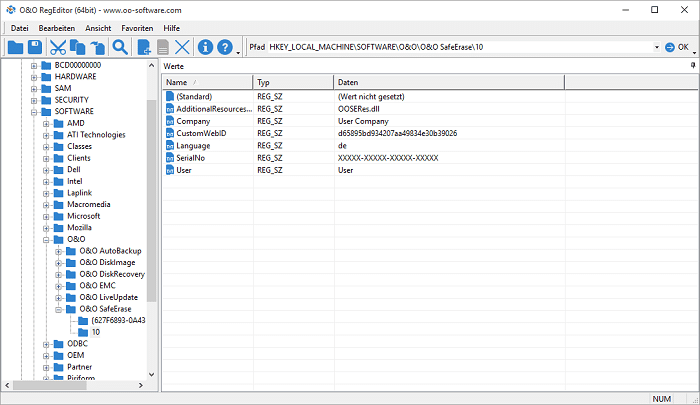
Odporúčané:(Recommended:)
- Ako opraviť Tlačiareň nie je aktivovaná Kód chyby 20(How to fix Printer not activated Error Code 20)
- Oprava nefunkčnej numerickej klávesnice v systéme Windows 10(Fix Numeric Keypad Not Working in Windows 10)
- Fix CD/DVD Drive not able to read discs
- Naplánujte si vypnutie počítača pomocou Plánovača úloh(Schedule Computer Shutdown using Task Scheduler)
To je to, že ste úspešne opravili zlyhania programu Regedit.exe pri prehľadávaní databázy Registry(Fix Regedit.exe Crashes when searching through Registry) , ale ak máte stále nejaké otázky týkajúce sa tohto príspevku, neváhajte sa ich opýtať v sekcii komentárov.
Related posts
Ako opraviť poškodený register v systéme Windows 10
7 spôsobov, ako opraviť zlyhania PUBG na počítači
Ako opraviť poškodené položky databázy Registry v systéme Windows 10
Ako opraviť PC sa neodosiela
Opravte vysoké využitie procesora hostiteľom služby: lokálny systém
Proces opravy hostiteľa pre služby Windows prestal fungovať
Oprava chyby 651: Modem (alebo iné pripájacie zariadenie) ohlásil chybu
Ako opraviť chybu Windows Update 80072ee2
Oprava hostiteľa služby: Lokálny systém (svchost.exe) Vysoká spotreba CPU a disku
9 spôsobov, ako opraviť neprehrávanie videí na Twitteri
Opravte nedostatočné systémové zdroje na dokončenie chyby rozhrania API
Opravte kód chyby služby Windows Update 0x80072efe
Opravte počítač, ktorý nerozpoznal iPhone
Oprava aktualizácií systému Windows 7, ktoré sa nesťahujú
Oprava Systém Windows nemôže komunikovať so zariadením alebo prostriedkom
Opravte chybu 0X80010108 v systéme Windows 10
Oprava počítača sa nespustí, kým sa viackrát nereštartuje
Opravte reštartovanie počítača so systémom Windows bez varovania
Oprava VCRUNTIME140.dll chýba v systéme Windows 10
Oprava Nedá sa zapnúť program Windows Defender
